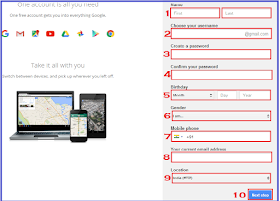<
Email Id kaise banate hai-
क्या आप E mail के बारे में जानते हैं आपका जवाब होगा हा क्योंकि Email के बारे में बहुत से कम लोग होंगे जिनको नही पता होगा अगर आपके पास ईमेल आईडी है तो आप अपने बहुत से काम इसके जरिये कर सकते हैं आज के पोस्ट में मैं आपको इसके बारे में बताउगा की क्या फायदा है ईमेल आईडी बनाने से , क्या क्या काम और किन किन जगहों पर इसका इस्तेमाल किया जाता है।
और इसे कैसे बनाते हैं , ईमेल आईडी बनाने के लिए बहुत सी साइट हैं लेकिन इस पोस्ट में सबसे बड़े E mail Platform Gmail पर ID कैसे बनाये इसके बारे में बताउगा तो सबसे पहले थोड़ा इसके बारे में समझ लेते हैं-
1. What is Email id (ईमेल आईडी क्या है)-
सबसे पहले हमें यह जानना होगा की यह है क्या Email का पूरा नाम Electronic Mail है जिसमे कोई एक व्यक्ति इंटरनेट की मदद लेकर कंप्यूटर , मोबाइल आदि जिसमे यह सुबिधा हो की Email भेजा जा सके दूसरे व्यक्ति को Email भेज सकता है,
अगर मैं इसे सीधे सीधे बताऊ तो आप पहले अपनी जानकारी किसे दूसरे व्यक्ति तक पहुचाने के लिए पत्र का प्रयोग करते थे लेकिन उसे पहुचने में बहुत समय लग जाता था या कह लीजिये कई दिन लग जाते थे लेकिन आज के समय ईमेल आपके सन्देश को तुरन्त दूसरे व्यक्ति के ईमेल पर पंहुचा देता है। हम इसे पत्र का एक आधुनिक रूप मान सकते हैं।
अगर मैं इसे सीधे सीधे बताऊ तो आप पहले अपनी जानकारी किसे दूसरे व्यक्ति तक पहुचाने के लिए पत्र का प्रयोग करते थे लेकिन उसे पहुचने में बहुत समय लग जाता था या कह लीजिये कई दिन लग जाते थे लेकिन आज के समय ईमेल आपके सन्देश को तुरन्त दूसरे व्यक्ति के ईमेल पर पंहुचा देता है। हम इसे पत्र का एक आधुनिक रूप मान सकते हैं।
अगर आज के समय आपके पास एक Email ID नहीं है तो आप जमाने साथ नहीं बल्कि पीछे चल रहे हैं इस पोस्ट को देखने के बाद आपको पता चल जायेगा की Email ID कितनी जरुरी है हमारे लिये।
2. क्यों जरूरी है ईमेल आईडी-
यह क्यों जरूरी हैं इसके बारे में अगर मैं लिखने लगूं तो यह पोस्ट बहुत लंबी हो जायेगी फिर भी कुछ बाते इसके बारे में मैं आपको बता देता हूँ-
1. सबसे जरूरी बात आप कोई Online form भरने जाते हैं तो उसमें जरूरत पड़ती है इसकी।
2. किसी भी साइट पर Login करने या साइट पर अकाउंट बनाने के लिए इसकी जरूरत पड़ती है जैसे- Facebook , Twitter आदि।
3.कही भी अपना Document भेजने के लिए इसकी जरूरत पड़ती है।
4. Bank आदि में इसकी जरूरत पड़ती है। जैसे Online Banking आदि।
5. Online काम में इसकी जरूरत पड़ती है-
आज के समय अधिकतर साइट चाहे वो बैंक की हो या Online Job की सबपर इसकी Requirement है।
3. क्या फायदा है Email ID बनाने का-
इसके मदद से आप कई Online काम कर सकते हैं जैसे Online Banking , किसी को कोई Documents भेजना , किसी भी साइट पर अपना अकाउंट बनाना या IRCTC पर अकाउंट बनाकर खुद ट्रेन टिकट बुक करना , Online Sopping आदि।
4. क्या चाहिए हमे Email ID बनाने के लिए-
1. कंप्यूटर या मोबाइल-
2. फोन नम्बर-
3. इंटरनेट कनेक्शन-
2. फोन नम्बर-
3. इंटरनेट कनेक्शन-
अगर आपके पास ये तीनो चीजे है तो आइये देखते हैं कैसे बनाये एक Free Email ID।
1. सबसे पहले आप Google पर जाये और उसमें Gmail लिखकर सर्च करें और जो ऑप्शन खुले Create account का उसपर क्लिक करें-
आप नीचे दिए हुए लिंक पर क्लिक करके भी जीमेल पर जा सकते हैं-
2. अब आपके स्क्रीन पर जो पेज खुले उसमे Create Account के ऑप्शन पर क्लिक करें-
3. जैसे ही आप Create Account के ऑप्शन पर क्लिक करते हैं एक पेज खुलता है जिसमे हमे सभी सही सही जानकारियां भरनी है आपको मैं एक एक करके बता देता हूँ-
1. Name- पहला ऑप्शन होता है Name का जिसमे हमे First Name और दूसरे वाले बॉक्स में Last name भरना है- मान लो की आपका नाम राहुल सिंह है तो आप पहले बॉक्स में Rahul और दूसरे बॉक्स में Singh भरेगें-
2. Choose your username- यह बहुत ही जरूरी है जैसा की हमको पता है कि लाखों से ज्यादा यूजर जीमेल पर अपना अकाउंट बना चुके हैं तो सबका username एक जैसा नहीं हो सकता इसलिए हमें इसमें अलग Word लिखना पड़ेगा नहीं तो यह Accept नहीं करेगा जैसे की आपका नाम Rahul Singh है तो आप इसमें Rahulsingh3223 भर सकते हैं।
3. Password- पासवर्ड में आपको ऐसा पासवर्ड रखना है जो की Secure हो साथ में आप उसे याद भी रख सके पासवर्ड में आप अपना नाम या मोबाइल नम्बर ना भरें आप कोई अपने हिसाब से मजबूत पासवर्ड भरें जैसे- xyzrahul4345
4. Confirm your password- इसमें आप वही पासवर्ड दोबारा Enter करें जो आपने इसके पहले वाले बॉक्स में भरा है जैसे- xyzrahul4345
5. Birthday- इसमें आपको अपना Date of birth भरना है यानि आपके जन्म की तारीख।
6. Gender- इसमें आपको अपना Gender Select करना है यानि पुरुष के लिए Male महिला के लिए Female।
7. Mobile phone- इसमें आप अपना मोबाइल नम्बर भरें , सही मोबाइल नम्बर भरिये क्योकि पासवर्ड भूल जाने की स्तिथि में हम इसी मोबाइल नम्बर से पासवर्ड Reset कर सकते हैं।
8. Your Current Email Address- अगर आपके पास कोई पहले से Email ID है तो इस बॉक्स में भरें क्योकि अगर आप पासवर्ड भूल जाते हैं तो इसके द्वारा आप पासवर्ड आसानी से Recover कर पायेगें। अगर आप पहली बार Email ID बना रहे हैं और आपके पास ईमेल आईडी नहीं है तो इस बॉक्स को खाली छोड़ दें।
9.Location - इसमें आपको अपना देश चुनना है अजीत पहले से ही India है तो रहने दें अगर India नहीं है तो कीबोर्ड से I बटन दबाएं I नाम की कई Country दिखेगी आप उसमे से India select कर लें।
10. Next step- अब जो आपने जानकारी ऊपर भरी है उसे अच्छे से देख ले की कोई Mistake तो नहीं है अगर है तो उसे सही कर ले और लास्ट में Next Step के ऑप्शन पर क्लिक कर दें-
2ND STEP-
जैसे ही आप Next Step पर क्लिक करेगें तो एक पेज खुलेगा जिसमे आप I Agree के ऑप्शन पर क्लीक कर दीजिए।
3RD STEP-
अब आपके स्क्रीन पर एक Welcome का पेज खुलेगा इसका मतलब आपका Gmail account बन गया है, उसमे Your new email address is का ऑप्शन होगा उसके ठीक सामने आपकी Email ID होगी इसी से आप कभी भी gmail पर Email ID और पासवर्ड Enter करके अपना अकाउंट खोल सकते हैं।
इसके बाद स्क्रीन पर Loading होगी और आपका अकाउंट खुल जायेगा। आप जैसा की नीचे इमेज में देख रहे हैं कुछ ऐसा ही आपके स्क्रीन पर अकाउंट खुलेगा हलाकि मोबाइल और कंप्यूटर में अलग अलग तरह से यह दिख सकता है लेकिन सभी में ऑप्शन एक ही होंगे तो इनके बारे में भी हम समझ लेते है-
1. Compose- इसका प्रयोग हम तब करते हैं जब हमें किसी को मेल भेजना होता है मेल कैसे भेजते हैं इसके बारे में मैं आपको अगले पोस्ट में बताऊंगा।
2. Inbox- जैसे आपके मोबाइल में जो मैसेज आते हैं आप उन्हें इनबॉक्स में देखते हैं वैसे ही यह भी है इसमें भी जो भी मेल आती हैं Inbox में उन्हें देखा जा सकता है।
3. Starred- आपके ईमेल पर बहुत से मेल हो जाते हैं तो आप कुछ जरूरत के मेल पर इसका प्रयोग कर सकते हैं। इसकी पूरी जानकारी मैं आपको अगली पोस्ट में दूगां।
4. Sent male- मोबाइल की तरह यह भी है जो ईमेल आप भेजते हैं दूसरों को उसे आप sent male में जाकर देख सकते हैं।
5. Drafts- आपके मोबाइल फोन में भी यह ऑप्शन होता है कि जो मैसेज सेंड नहीं होती या जिन्हें बाद में सेंड करना होता है आप उसे ड्राफ्ट में रखते हैं वैसे ही जो मेल Send नहीं होती है या जिन्हें बाद ने भेजना होता है उसे हम Draft में रखते हैं-
6. More- इसमें और कई ऑप्शन होते हैं जिसको उपयोग आप अपने हिसाब से कर सकते हैं।
7. Area- 7 नम्बर पर आप जो Draft , Inbox , Sent , आदि को खोलकर देखते हैं वह इसी एरिया में Show करता है।
आज आपने देखा की Email ID कैसे बनाते हैं अगली पोस्ट में मैं आपको बताया गया है कि ईमेल कैसे भेजते हैं और भी इसके कई फ़ीचर्स के बारे में-
आप इन्हें भी देख सकते हैं-
* रेलवे टिकट कैसे बुक करते हैं-
* मोबाइल से पैसे कैसे कमाएं-
* कंप्यूटर क्या है-
* पैसे कैसे कमाएं इंटरनेट से-
* मोबाइल की जानकारी हिंदी में-
* मोबाइल से पैसे कैसे कमाएं-
* कंप्यूटर क्या है-
* पैसे कैसे कमाएं इंटरनेट से-
* मोबाइल की जानकारी हिंदी में-
उम्मीद है आपको यह पोस्ट अच्छी लगी होगी अगर आपको ईमेल आईडी बनाने में कोई दिक्कत आ रही है तो आप हमसे कमेंट बॉक्स के जरिये या हमसे फेसबुक पर जुड़कर फेसबुक के जरिये हमसे पूछ सकते हैं अगर पोस्ट अच्छी लगी हो तो अपने दोस्तों में शेयर जरूर करें-